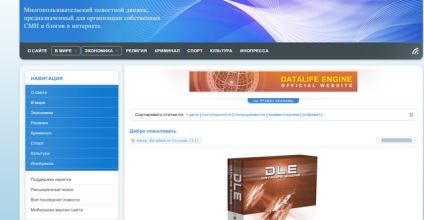1. Înainte de instalare, este recomandabil să vă asigurați că serverul dvs. / hosting respectă cerințele DLE. Cerințele sunt descrise pe site-ul web al dezvoltatorului. Reamintește-le:
- Apache 2.0 și versiuni ulterioare,
- PHP 5.3 și versiuni ulterioare,
- MySQL 5.0 și versiuni ulterioare,
- instalat biblioteca PHP Zlib,
- instalat bibliotecă XML XML,
- instalat biblioteca PHP GD2,
- instalat biblioteca PHP iconv sau mbstring
Se recomandă, de asemenea, ca modul de siguranță al PHP (Safe Mode) să fie dezactivat.
Aflați versiunea de software-ul poate fi în panoul de control ISPmanager server - "Settings" - "Oportunități" - "Server bază de date MySQL" și "server Web (WWW)"
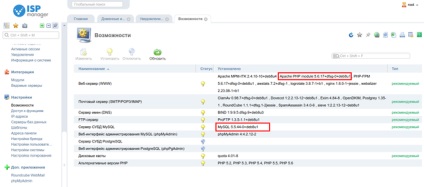
2. Extensii inconv, XML, Zlib, puteți instala singur: meniul din stânga „a ISPmanager“ - „Setări web-server“ - selectați versiunea corespunzătoare a PHP - butonul „Extensii“ - în căutarea de extindere - butonul „Install“
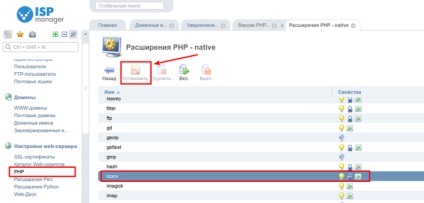
3. De exemplu, luați versiunea de încercare de pe site-ul dezvoltatorului.
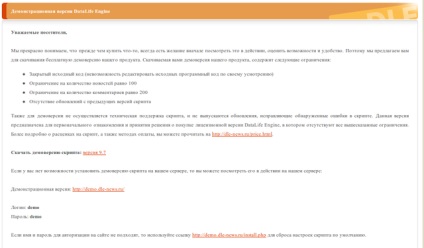
4. Salvați descărcarea pe calculatorul local.
6. Dosarul de încărcare conține motorul DLE propriu-zis. pe care trebuie să-l încărcați pe serverul din folderul domeniului dvs. Puteți descărca:
7. După terminarea descărcării, evidențiați arhiva noastră, faceți clic pe "Extract" din meniul de sus și confirmați extragerea. 8. În dosar vor apărea fișierele arhivei despachetate:
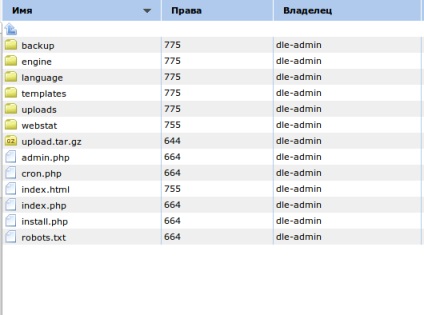
9. Continuăm instalarea motorului DLE.
- dosar Set șabloane și toate subfolderele sale inscriptibile (CHMOD 777). Pentru a face acest lucru, mutați cursorul în folderul template-uri, faceți clic pe butonul „Atribute“ și în fereastra care apare în „Schimbarea elementelor copil de“ opțiunea de modificare a „schimba proprietarul și permisiunile numai pentru directoare“, apoi în „Permisiuni“ schimba valoarea la 777. Salvați modificările.
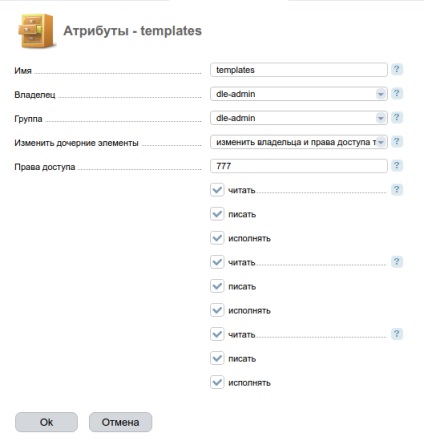
10. Schimbați pentru toate fișierele atașate la dosarul șabloane, permisiunea de scriere (CHMOD 666). Acesta va evidenția, de asemenea, directorul, faceți clic pe „Atribute“, schimbare în câmpul „Schimbarea elemente copil“ parametru pentru a „schimba proprietarul și numai pentru drepturile de acces la fișiere,“ modificați valoarea la 666. Salvați modificările în „Permisiuni“.
11. Modificați drepturile de scriere (CHMOD 777) pentru copiile de rezervă, încărcări, precum și pentru toate folderele din interiorul acestora. Realizăm aceleași acțiuni ca cele de mai sus, nu uitați să modificați câmpul "modificați proprietarul și permisiunile numai pentru directoare" din câmpul "Modificați elementele copilului". Salvați modificările.
12. Schimbarea permisiunile de scriere (CHMOD 777), în dosarul / motor / date /, / motor / cache /, / motor / cache / sistem / Ne face aceiași pași ca mai sus, nu uitați să indicați în câmpul „Schimbarea elemente copil“ parametru "modificați proprietarul și drepturile de acces numai pentru directoare". Salvați modificările.
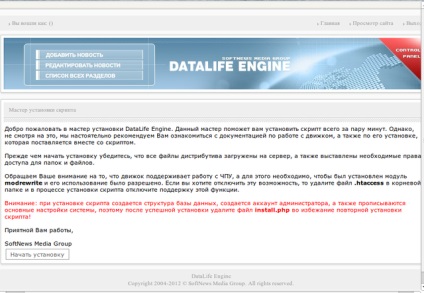
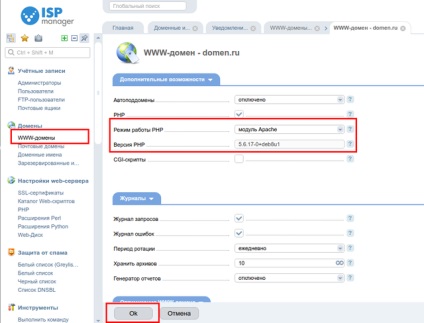
16. Începeți să instalați motorul, urmând instrucțiunile.
17. Citiți și acceptați termenii acordului de licență.
18. Verificarea inițială a respectării cerințelor CMS. În acest stadiu, verificarea conformității parametrilor tehnici cu cerințele CMS. Cum să instalăm bibliotecile necesare, am spus la începutul acestui manual. Dacă extensiile nu sunt instalate dintr-un motiv oarecare, contactați asistența tehnică cu o descriere detaliată a problemei.
19. Urmați "Următorul", treceți verificarea drepturilor. Dacă unele drepturi sunt incorecte, reveniți la pasul 9-12.
20. Completăm informațiile despre baza de date creată mai sus.